Cuando Windows 10 se lanzó por primera vez al público en general, tenía muchas características que no funcionaban bien o que no estaban completamente desarrolladas. Algunas de esas funciones se activaban en caso de que tuvieras un móvil con Windows que, en realidad, nadie tiene. Personalizar las horas de silencio fue una de esas características. Era la versión de No molestar de Windows 10.
Pero era poco más que un conmutador. Ahora, dos años después de su lanzamiento inicial, Microsoft finalmente te permite personalizar Horas silenciosas. La función ha sido renombrada a Focus Assist y ahora hace algunas cosas más.
La Asistencia de enfoque aún no se ha implementado en el canal de lanzamiento estable de Windows 10. Solo está disponible en Windows 10 Insider Build 17083. Aún no hay fecha de cuándo la función se lanzará a los demás.
Lo más probable es que sea parte de una importante actualización de Windows 10 que podemos esperar en la primera mitad de 2018. Otras características importantes que esperamos en la próxima actualización de Windows 10 incluyen la función de línea de tiempo.
Personalizar las horas de silencio (Asistencia de enfoque)
Para personalizar las horas de silencio, abre la aplicación de Configuración. Ve al grupo de configuraciones del sistema y verás una nueva pestaña llamada Asistencia de enfoque. Focus Assist tiene tres modos; desactivado, solo prioridad y solo alarmas.
El modo Desactivado se explica por sí mismo y el modo Alarma es básicamente el estado ‘Encendido’. Con nada excepto las alarmas que suenan cuando está habilitado.
El estado de prioridad solamente habilita aquellas funciones que realmente quieres que te informen de lo que ocurre. Te permite habilitar Horas silenciosas/ Asistente de enfoque pero agrega excepciones a las cuales las notificaciones se pueden mostrar en tu pantalla durante esas horas.
Puedes activar manualmente la Asistencia de enfoque desde el Centro de actividades. Pero también puedes programar cuándo debería activarse desde este mismo panel de ajustes.
Desplázate hacia abajo en la página Asistencia de enfoque y verás «Reglas automáticas» que puedes configurar para «Asistencia de enfoque». La regla «Durante estos tiempos» te permite disponer tus ‘horas de silencio’, es decir, cuando la Asistencia de enfoque debería activarse automáticamente.
También puedes habilitar las opciones para activar Focus Assist cuando estás duplicando tu pantalla o jugando un juego.
Por último, también desearás habilitar la opción «Mostrar un resumen de lo que perdí mientras estaba activada la función de enfoque».
Puedes activar y desactivar rápidamente la Asistencia de enfoque desde el Centro de actividades. El icono de configuración para la Asistencia de enfoque en el Centro de acción es el mismo que se usó para Horas silenciosas.
Microsoft se ha tomado su tiempo para agregar estas configuraciones, pero no se ha perdido nada. Focus Assist es el modo No molestar que necesitan los usuarios de Windows 10.
Ahora ya estás al tanto de cómo personalizar las horas de silencio en Windows 10. Como has visto, tienes muchas opciones disponibles y cada una de ellas se activan fácilmente. No tienes que preocuparte por el bienestar de tu ordenador; todo estará bien.


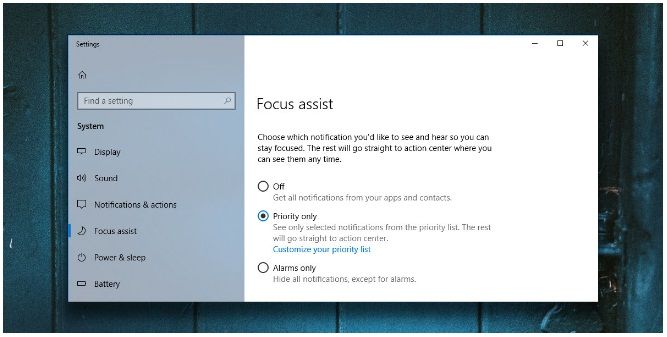
¿Tienes alguna pregunta o problema relacionado con el tema del artículo? Queremos ayudarte.
Deja un comentario con tu problema o pregunta. Leemos y respondemos todos los comentarios, aunque a veces podamos tardar un poco debido al volumen que recibimos. Además, si tu consulta inspira la escritura de un artículo, te notificaremos por email cuando lo publiquemos.
*Moderamos los comentarios para evitar spam.
¡Gracias por enriquecer nuestra comunidad con tu participación!